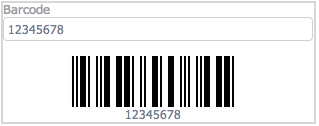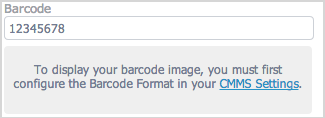Pemindaian kode batang CMMS
Dalam beberapa bulan ke depan, kami akan merilis aplikasi seluler asli baru untuk CMMS kami. Minggu lalu, kami menambahkan salah satu tanda pertama yang terlihat dari aplikasi seluler baru ini:kode batang yang dirender. Saat aplikasi seluler baru dirilis, Anda akan dapat memindai kode batang dan dibawa langsung ke halaman yang sesuai di CMMS Anda. Namun saat ini, jika Anda memiliki aset dengan nomor kode batang, Anda akan dapat melihat gambar kode batang yang dirender dalam CMMS Anda.
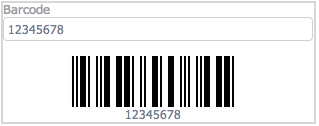
Tambahkan kode batang ke CMMS Anda
Cara termudah untuk menunjukkan kode batang Anda adalah dengan menambahkan kode batang ke aset di CMMS Anda. Kemudian, ikuti petunjuk ke tab kategori aset di bagian pengaturan CMMS pada CMMS Anda. Dari sana Anda dapat memilih jenis kode batang yang berlaku untuk setiap kategori aset Anda (ada banyak pilihan).
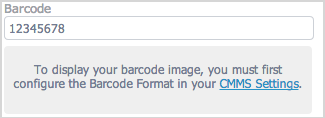
Ikuti tautan untuk mengaktifkan kode batang di CMMS Anda
Untuk langsung mengakses pengaturan kode batang, buka Pengaturan> Pengaturan CMMS. Kemudian klik salah satu kategori aset. Anda akan diminta oleh kotak dialog untuk menyetel jenis kode batang Anda.
Dalam beberapa minggu mendatang kami akan menambahkan fungsionalitas yang memungkinkan Anda untuk mencetak banyak kode batang ini ke label. Jika Anda memiliki kasus penggunaan lain untuk barcode di CMMS Anda, beri tahu saya dengan komentar di bawah.
Apakah Anda ingin melihat contoh kode batang?
Jika Anda baru mengenal CMMS dan ingin melihat kode batang di sistem kami, Anda dapat masuk ke uji coba gratis kami untuk melihat kode batang yang dirender. Cukup tambahkan nomor di bidang kode batang aset apa pun di CMMS test drive, tekan simpan, dan lihat kode batang muncul.